إذا استخدمت أنت أو أصدقائك أكثر من موقعين لتخزين الصور ، فقد يكون من الصعب تتبعها جميعًا. لإبقاء الذكريات بعيدة عن الانزلاق ، يتيح لك Pictarine تنظيم وعرض الصور من جميع أنحاء الويب في مكان واحد. إليك كيفية استخدامها:
- انتقل إلى Pictarine وإعداد حساب مجاني.
- أضف خدمات الصور الخاصة بك. عادة ما يكون ذلك سهلاً مثل النقر فوق اسم الخدمة ثم النقر فوق السماح ، ولكنك تحتاج أحيانًا إلى إدخال بيانات الاعتماد الخاصة بك.
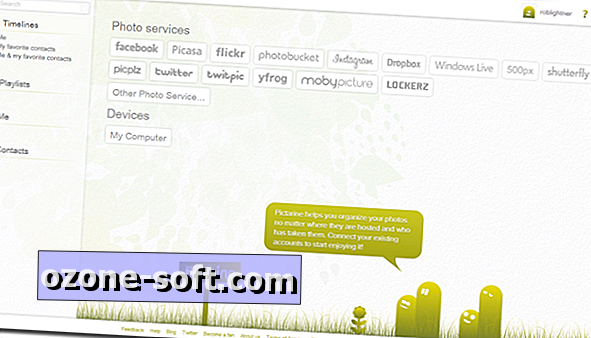
- بمجرد إعداد خدماتك ، يجب أن ترى سطرًا لكل سطر في الشريط الجانبي الأيمن أسفل Me. انقر فوق أي واحد منهم لفحص الصور من تلك الخدمة.
- يجب أن يكون لديك أيضًا قائمة طويلة من جهات الاتصال. حدد أي واحد منهم لعرض صورهم. (لاحظ أن صفحات معجبيك على Facebook مدرجة أيضًا ؛ يمكن أن يحدث هذا الأمر مزعجًا ، ولكن ليس في الحقيقة صفقة.)
- أثناء عرض الصور ، يمكنك التعليق عليها ، مثلها ، وحفظها على القرص الصلب المحلي باستخدام القائمة الموجودة على اليسار.
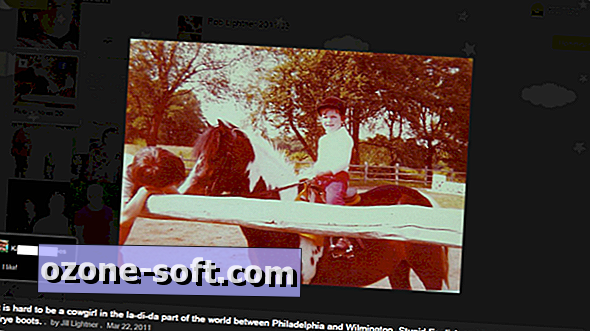
- يمكنك أيضًا إنشاء عروض الشرائح الخاصة بك أو "قوائم التشغيل" في لغة Pictarine. تتيح لك كل صورة الإضافة إلى قائمة تشغيل ، أو يمكنك استخدام القائمة المنسدلة في أي مجلد لإضافة جميع الصور إلى قائمة التشغيل نفسها.
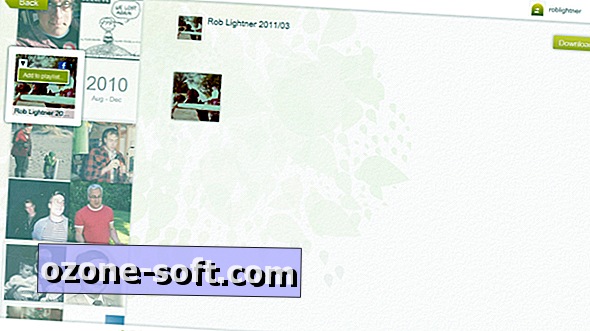
- يمكنك إضافة جهات اتصال إلى قائمة مفضلات إذا كانت بالفعل مستخدمي Pictarine؛ إذا لم تكن كذلك ، فما عليك سوى النقر على الزر "دعوة إلى Pictarine" في الجانب العلوي الأيسر للاستمرار. استكمال: يمكنك إضافة أي اتصال إلى المفضلة لديك ، بغض النظر عن حالة عضويتها. ما عليك سوى النقر على نجمة باهتة بجوار اسمها في القائمة.
هذا هو! لا يزال Pictarine جديدًا إلى حد ما ، ولا يزال يضيف ميزات وخدمات صور ، لذلك يمكننا توقع المزيد منها في الأشهر القادمة.
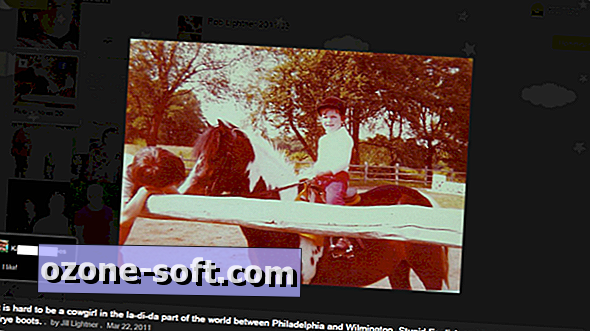
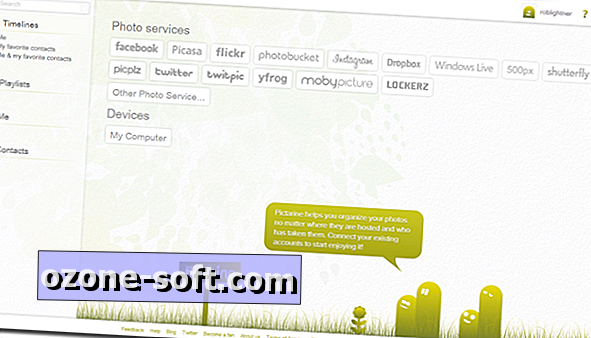
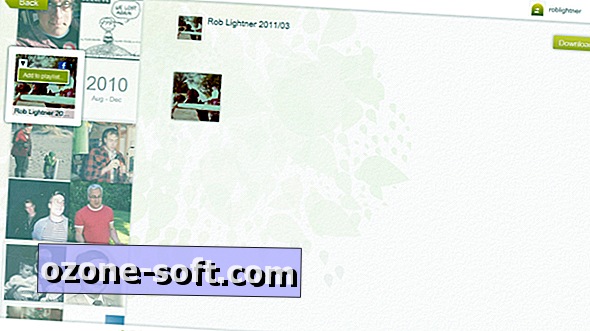





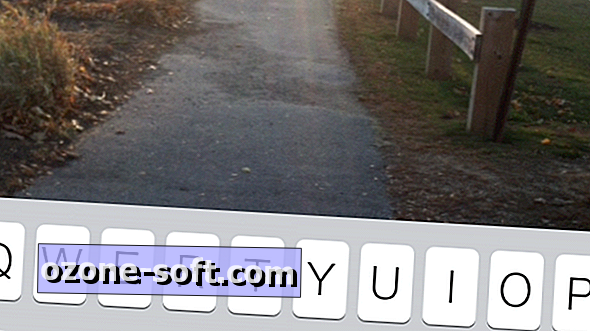


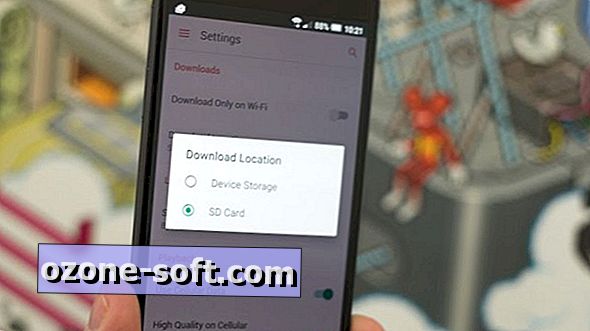




ترك تعليقك